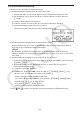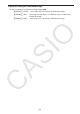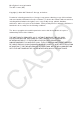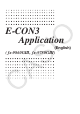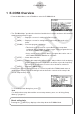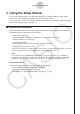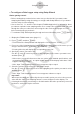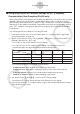User Manual
Table Of Contents
- Innehåll
- Komma igång — Läs det här först!
- Kapitel 1 Grundläggande funktioner
- Kapitel 2 Manuella beräkningar
- Kapitel 3 Listfunktionen
- Kapitel 4 Ekvationer
- Kapitel 5 Grafritning
- 1. Exempelgrafer
- 2. Kontrollera vad som visas på en grafskärm
- 3. Rita en graf
- 4. Lagra en graf i bildminnet
- 5. Rita två grafer på samma skärm
- 6. Manuella grafer
- 7. Använda tabeller
- 8. Dynamiska grafer
- 9. Grafer och rekursionsformler
- 10. Rita en graf av en konisk sektion
- 11. Ändra en grafs utseende
- 12. Funktionsanalys
- Kapitel 6 Statistikgrafer och beräkningar
- 1. Innan du använder statistiska beräkningar
- 2. Beräkna och rita statistiska data för en variabel
- 3. Beräkna och rita statistisk data för variabelpar
- 4. Utföra statistiska beräkningar
- 5. Tester
- 6. Konfidensintervall
- 7. Fördelning
- 8. Inmatnings och utmatningstermer för test, konfidensintervall och fördelning
- 9. Statistisk formel
- Kapitel 7 Finansiella beräkningar (TVM)
- Kapitel 8 Programmering
- Kapitel 9 Kalkylblad
- Kapitel 10 eActivity
- Kapitel 11 Minneshanterare
- Kapitel 12 Systemhanterare
- Kapitel 13 Datakommunikation
- Kapitel 14 PYTHON (endast fx-9860GIII, fx-9750GIII)
- Kapitel 15 Fördelning (endast fx-9860GIII, fx-9750GIII)
- Bilaga
- Examinationslägen (endast fx-9860GIII/fx-9750GIII)
- E-CON3 Application (English) (fx-9860GIII, fx-9750GIII)
- 1 E-CON3 Overview
- 2 Using the Setup Wizard
- 3 Using Advanced Setup
- 4 Using a Custom Probe
- 5 Using the MULTIMETER Mode
- 6 Using Setup Memory
- 7 Using Program Converter
- 8 Starting a Sampling Operation
- 9 Using Sample Data Memory
- 10 Using the Graph Analysis Tools to Graph Data
- 11 Graph Analysis Tool Graph Screen Operations
- 12 Calling E-CON3 Functions from an eActivity
β-4
u Avsluta ett Examinationsläge
Det finns tre sätt att avsluta ett Examinationsläge.
(1) Avsluta Examinationsläget genom att ansluta till en dator
1. Använd USB-kabel för att ansluta räknaren som är Examinationsläge till en dator.
2. När dialogrutan ”Select Connection Mode” visas på räknaren, tryck på räknarens
1-knapp.
3. På datorn öppnar räknaren drivenheten.
4. På datorn, kopiera eller radera alla filer som finns på räknarens drivenhet.
5. Avsluta anslutningen mellan räknaren och datorn.
• Dialogrutan nedan visas när du avslutar ett Examinationsläge.
(2) Avsluta Examinationsläget genom att låta 12 timmar förflyta
Cirka 12 timmar efter att ha varit i ett Examinationsläge kommer påslagning av räknaren
att få den att gå ur Examinationsläget automatiskt.
Viktigt!
Om du trycker på RESTART-knappen eller om du byter batterier innan du sätter på
räknaren, kommer den att återgå till Examinationsläge när den slås på, även om 12 timmar
har förflutit.
(3) Avsluta Examinationsläget genom att ansluta till en annan räknare
1. På räknaren som är i Examinationsläge (räknare A) ange läget LINK och tryck sedan på
4(CABL)2(3PIN).
2. Använd SB-62-kabel för att ansluta räknare A till en annan räknare som inte är
Examinationsläge (räknare B).
3. På räknare A, tryck på 2(RECV).
4. På räknare B*, ange läget LINK och tryck sedan på 3(EXAM)1(UNLK)1(Yes).
• Du kan också överföra data från räknare B till räknare A.
Exempel: Överföra inställningsdata till räknare A
1. På räknare B, ange läget LINK och tryck sedan på 1(TRAN)1(MAIN)1(SEL).
2. Använd c och f för att välja ”SETUP”.
3. Tryck på 1(SEL)6(TRAN)1(Yes).
* Räknare med funktionen Examinationsläge
• Ikonen
eller försvinner från skärmen när räknaren avslutar ett Examinationsläge.